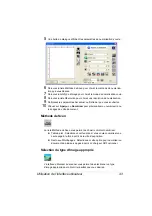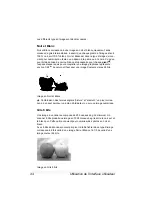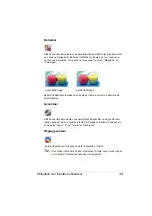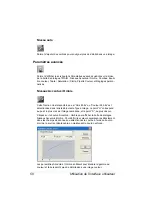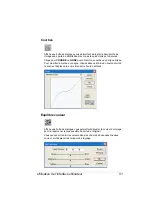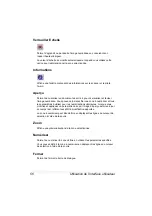Introduction
42
Introduction
Cette machine vous permet de numériser à partir d’une application compati-
ble ou d’un plug-in TWAIN. Le pilote du scanner n’étant pas un logiciel indé-
pendant, vous devez le démarrer dans une application compatible TWAIN
pour pouvoir numériser et charger une image sur votre ordinateur. La com-
mande pour démarrer le pilote du scanner peut varier suivant l’application
que vous utilisez. Pour connaître la commande appropriée, veuillez consulter
la documentation de votre application.
Utilisation de l’interface utilisateur
"
Ne soulevez pas le socle du chargeur automatique de documents
(ADF) lorsque des documents chargés dans cette unité sont en cours
de numérisation.
1
Placez le document original sur la vitre d’exposition, face vers le bas, en
le centrant par rapport à la flèche de repère sur la vitre. Si vous utilisez le
chargeur ADF optionnel, placez les pages de votre document sur le pla-
teau d’introduction du chargeur, faces vers le haut, hauts de page en pre-
mier et première page à numériser au dessus de la pile.
"
Avant de placer votre document dans le chargeur ADF, vérifiez qu’il
n’y a aucun document sur la vitre d’exposition.
2
Démarrez l’application de numérisation TWAIN.
3
Dans le menu
Fichier
, cliquez sur
Sélectionner la source
. Si cette
option n’existe pas dans le menu
Fichier
, cherchez comment utiliser le
lien TWAIN dans le manuel d’utilisation de votre application. Une boîte de
dialogue affichant la liste des sources de numérisation disponibles
s’ouvre.
4
Sélectionnez ou importez
PagePro 1380 MF
. La sélection de la source
ne s’effectue qu’une seule fois, à moins que vous ne vouliez choisir un
autre scanner.
Содержание PagePro 1380 MF
Страница 1: ...PagePro 1380 MF Guide d utilisation 4558 7731 03A 1800788 003A ...
Страница 9: ...Introduction ...
Страница 15: ...Informations Logiciel ...
Страница 17: ...Panneau de commande et menu de configuration ...
Страница 22: ...Accès au Mode Menu 22 ...
Страница 23: ...Utilisation des supports ...
Страница 35: ...Utilisation de l imprimante ...
Страница 40: ...Désinstallation du pilote d imprimante 40 ...
Страница 41: ...Utilisation du scanner ...
Страница 57: ...Fonction de copie ...
Страница 68: ...Paramétrage des options de copie 68 ...
Страница 69: ...Remplacement des consommables ...
Страница 74: ...Remplacement du tambour OPC 74 ...
Страница 75: ...Entretien ...
Страница 78: ...Nettoyage de la vitre d exposition 78 ...
Страница 79: ...10 Résolution de problèmes ...
Страница 89: ...Installation d options matérielles 11 ...
Страница 93: ...A Annexe ...
Страница 98: ...Spécifications 98 ...
Страница 104: ...104 ...